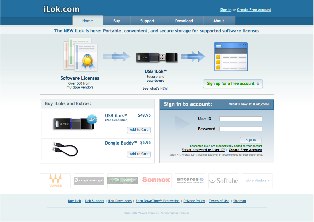Avid - Informazioni Utili
- Registra il tuo prodotto AVID
- Come utilizzare la Registration Card
- Registra la tua interfaccia audio della serie Fast Track o MobilePre
- Attiva la tua copia di Pro Tools
- Creare un account iLok
- Cerca i driver aggiornati per la tua periferica AVID
- Scarica la versione più aggiornata di Pro Tools
- Prodotti AVID Educational per scuole, insegnanti e studenti
- Come posso ottenere supporto da AVID
- Come posso ottenere supporto da Sound Wave Distribution sui prodotti AVID Pro Tools
- Centri assistenza per prodotti AVID Pro Tools fuori garanzia
- Trasferimento di proprietà (vendere/acquistare un prodotto AVID Pro Tools usato)
- Assistenza su Pace iLok: furto, malfunzionamento o smarrimento della chiave iLok
- La finestra di Registrazione continua ad apparire all'avvio di Pro Tools, anche se il software è stato registrato
Per registrare un prodotto AVID appena acquistato, è necessario visitare la pagina http://www.avid.com/us/support/register/audio e compilare il modulo seguendo inserendo i dati contenuti nella registration card contenuta all’interno del prodotto.
Nel caso in cui la registrazione non dovesse andare a buon fine, si incontrassero difficoltà durante l’inserimento dei dati, o fosse stata smarrita la registration card, visitare la pagina http://avid.force.com/pkb/articles/it/FAQ/it384651, oppure inviare una email all’indirizzo audioreghelp@avid.com contenente le seguenti informazioni:
- Nome e Cognome
- Indirizzo
- Nazione
- Numero di Telefono
- Prodotto
- Numero di Serie del Prodotto
- Data di Acquisto
- Rivenditore
- Problema riscontrato
In alternativa è possibile contattare telefonicamente il supporto internazione AVID ai sequenti recapiti:
+44 (0) 1753 653322
00800 868 24555
Come utilizzare la Registration Card
La Registration Card contenuta nei prodotti AVID (di colore bianco o giallo) include Registration ID, Serial Number e in alcuni casi anche un Release Code. Questi dati sono necessari per la registrazione di un prodotto AVID.
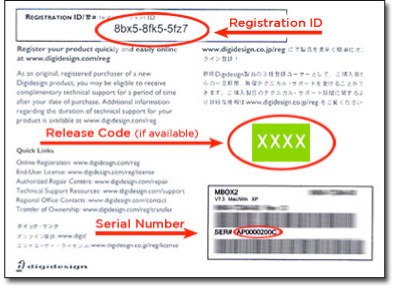
Per registrare un prodotto AVID visitare il sito www.avid.com/reg o www.avid.com/us/support/register/audio.
Note:
- Il Serial Number solitamente inizia con delle lettere, ad esempio: CCDGH12345678. Il Serial Number non va confuso con l’AVID Part Number che ha una sequenza numerica simile a questa 9900-12345-00.
- Il Registration ID è posto tipicamente in alto.
- Non tutti i prodotti AVID includono il codice Release Code, inserirlo solo se presente. Il release code è formato da quattro lettere, ad esempio ZZMZ.
Registra la tua interfaccia audio della serie Fast Track o MobilePre
Per registrare una interfaccia audio AVID della serie Fast Track o MobilePre è necessario visitare questo link e inserire il numero di serie del dospositivo, posto sotto al prodotto: http://www.onlineregister.com/avid/reg/.
Nel caso in cui la registrazione non dovesse andare a buon fine, si incontrassero difficoltà durante l’inserimento dei dati, o non si fosse in grado di identificare il numero di serie, visitare la pagina http://avid.force.com/Support/RegistrationCaseCreation.
Attiva la tua copia di Pro Tools
Acquistando una copia di Pro Tools dotata di Activation Card, è necessario eseguire la procedura di attivazione per poter scaricare e utilizzare il software.

Attualmente l’Activation Card è contenuta nei seguenti pacchetti AVID Pro Tools distribuiti da Sound Wave:
- Pro Tools 10 (Activation Card)
- Pro Tools 10 Upgrade da Pro Tools 9 (Activation Card)
- Pro Tools 10 Xgrade da Pro Tools LE (Activation Card)
- Pro Tools 10 Xgrade da Pro Tools M-Powered (Activation Card)
- Pro Tools 10 Xgrade da Pro Tools Express (Activation Card)
- Pro Tools 10 Upgrade da Pro Tools 9 EDU Institutional (Activation Card)
- Pro Tools 10 Upgrade da Pro Tools 9 EDU Teacher (Activation Card)
- Pro Tools 10 Upgrade da Pro Tools 9 EDU Student (Activation Card)
- Pro Tools 10 Xgrade da Pro Tools LE EDU Institutional (Activation Card)
- Pro Tools 10 Xgrade da Pro Tools LE EDU Teacher (Activation Card)
- Pro Tools 10 Xgrade da Pro Tools LE EDU Student (Activation Card)
- Pro Tools 10 Xgrade da Pro Tools M-Powered EDU Institutional (Activation Card)
- Pro Tools 10 Xgrade da Pro Tools M-Powered EDU Teacher (Activation Card)
- Pro Tools 10 Xgrade da Pro Tools M-Powered EDU Student (Activation Card)
Durante la procedura di attivazione viene richiesto un Activation Code riportato sul retro della Activation Card, e distinto da una stringa alfanumerica divista in 3 parti simile a questa: ….. - ….. - …..
Note:
- Prima di attivare il software è importante creare un account sul sito www.iLok.com, poichè durante la procedura di attivazione verrà richiesto l’inserimento di un iLok User ID. (necessario per depositare la licenza di Pro Tools all’interno della chiave di protezione iLok).
- Se si acquista un pacchetto Pro Tools di tipo EDU, la card contenuta nella confezione non riporterà il codice di attivazione, ma il Verification Code. Questo codice va utilizzato nella pagina di accertamento eligibilità scolastica (Eligibility Verification) accessibile da questo link: https://www.identit-e.com/default/index/avid. Al termine della procedura di eligibilità scolastica, verrà rilasciato l’Activation Code.
Per attivare una copia di Pro Tools visitare questa pagina http://www.avid.com/activation e inserire il codice di attivazione (Activation Code) riportato sulla Activation Card nell’apposito campo, successivamente inserire il proprio iLok User ID, e compilare gli eventuali dati relativi alla registrazione del software.
Se non si possiede già un account sul sito www.avid.com, verrà richiesto di crearne uno nuovo.
Dopo aver eseguito la procedura di attivazione, il software è disponibile per il download all’interno del proprio account AVID nella sezione “View My Product Details” o “My Products”.
Fatto questo, entrare nel sito www.ilok.com. Dopo il login, nella pagina principale apparirà la scritta “You have new license available”. Cliccare sul pulsante “Download to iLok” per scaricare la licenza nella chiave di protezione iLok.
La procedura di attivazione spiegata passo per passo, è disponibile in italiano sul sito di AVID cliccando qui.
Per avere accesso, gestire e inserire nuove licenze in una chiave di protezione iLok, è necessario creare un account sul sito www.ilok.com. Per creare un nuovo account seguire le informazioni riportate di seguito:
Guarda il video tutorial in inglese
|
|
Note:
Durante la compilazione del modulo viene richiesto l’inserimento di un “User ID”. Il nome inserito in questa tabella, verrà richiesto ogni qual volta si desidera accedere nuovamente al sito (insieme alla password) o durante l’attivazione di un software (ad esempio Pro Tools).
Legare una chiave iLok ad un account esistente
- Scaricare ed installare “iLok Client Installer” e “iLok Driver installer” da qui
- Collegare la chiave iLok al computer (nel caso di computer Windows seguire le istruzioni di installazione a video)
- Accedere al sito www.ilok.com utilizzando User ID e password
- Durante il login, il sistema rileverà la presenza di una chiave iLok collegata al computer e chiederà se la si vuole aggiungere al proprio account. Accettare cliccando su “Agree”
Guarda il video tutorial in inglese
Cerca i driver aggiornati per la tua periferica AVID
Per sfruttare al meglio una interfaccia audio AVID Pro Tools è consigliabile dotarsi dei driver aggiornati compatibili con il sistema operativo PC o MAC utilizzato. Per scaricare i driver più aggiornati, è sufficiente visitare il sito www.avid.com, selezionare il prodotto dal menu “Products”, cliccare sul pulsante “Support” e, in fondo alla pagina nella sezione “Download”, si potrà accedere alla pagina dei driver.
In alternativa utilizzare la tabella qui di seguito per accedere direttamente alla pagina di download. (Cliccare sul prodotto desiderato)
Interfacce audio USB
|
||
|
||
|
||
Interfacce audio Firewire
|
||
Scarica la versione più aggiornata di Pro Tools
AVID mette a disposizione aggiornamenti gratuiti per le più recenti versioni di Pro Tools, contententi nuove funzionalità, ulteriore compatibilità con i sistemi operativi più diffusi (PC-MAC) e bug fix rispetto alle versioni precedenti.
Sono attualmente disponibili aggiornamenti gratuiti per le seguenti versioni di Pro Tools:
- Pro Tools 10
- Pro Tools 9
- Pro Tools MP9
- Pro Tools LE / M-powered 8
- Pro Tools LE / M-Powered 7.3 - 7.4
- Pro Tools LE 7.1 - 7.1
Per accedere alla pagind Pro Tools Updates del sito di AVID cliccare qui.
Prodotti AVID Educational per scuole, insegnanti e studenti
Le istituzioni accademiche qualificate, gli insegnanti e gli studenti, possono acquistare i prodotti Avid a prezzo scontato, a patto che soddisfino i requisiti sotto indicati.
Note:
Se si acquista software per l'utilizzo interno all'istituzione scolastica o si necessita di copie multi-utente o prodotti non destinati a studenti e insegnanti, si prega di contattare un rivenditore autorizzato Avid.
Acquisti per istituzioni accademiche (licenze multi-postazione)
Le istituzioni accademiche che rientrano nei requisiti possono acquistare licenze multipostazione di Pro Tools. In alcuni casi è possibile applicare sconti quantità. Gli acquisti istituzionali per le licenze multi-postazione devono essere effettuati tramite un ordine di acquisto della Scuola o dell'Università. Si prega di contattare un rivenditore autorizzato Avid per assistenza con le licenze multi-postazione.
Acquisti individuali accademici
Chi è idoneo può acquistare versioni accademiche dei prodotti Avid a prezzi scontati. Per ricevere un numero seriale per la versione accademica, è necessario mostrare un titolo di idoneità.
Soggetti che soddisfano i requisiti di idoneità:
- Studenti universitari — studenti iscritti a un istituto di formazione superiore legalmente riconosciuto, pubblico o privato, come un'università pubblica o privata in grado di rilasciare attestati che richiedono non meno dell'equivalente di due anni di studio a tempo pieno
- Insegnanti e personale — insegnanti e personale che lavorano per conto di una scuola secondaria o un'università pubblica o privata.
- Insegnanti che effettuano formazione a domicilio — studenti e insegnanti che rientrano nella regolamentazione della formazione a domicilio.
Titolo di idoneità
- Studenti Universitari — Titolo di iscrizione valido* presso un'istituzione accademica pubblica o privata in grado di rilasciare un diploma. Questo è costituito da uno dei seguenti documenti:
- Copia di una tessera studente valida nell'anno accademico in corso, indicante il nome dello studente e il nome della Scuola.
- Copia di un attestato di frequenza o ricevuta di pagamento indicante il logo della scuola, il nome dello studente e la data e l'anno accademico.
- Una copia del piano di studi, che indichi il nome dello studente, il nome della scuola, e la data e l'anno accademico in corso.
- Una copia delle valutazioni periodiche che indichi il nome dello studente, il nome della scuola, e la data e l'anno accademico in corso.
- Possono essere accettate catture dello schermo dal sito internet della scuola al posto della documentazione ufficiale se il nome dello studente, il nome della scuola, e la data e l'anno accademico in corso sono chiaramente visibili. L'accettazione avviene a sola discrezione di Avid.
- Insegnanti, staff e personale non docente — Certificato di impiego presso un'istituzione accademica primaria o secondaria pubblica o privata, un'università pubblica o privata**. Questo è costituito da uno dei seguenti documenti:
- Una copia della busta paga del personale docente o non docente che include il nome dell'impiegato e della scuola.
- Certificato d'impiego o dichiarazione su carta intestata della scuola.
- Insegnanti per la formazione a domicilio — Certificato di impiego come insegnante a domicilio. Questo è costituito da uno dei seguenti documenti:
- Copia di una tessera di una associazione per la formazione a domicilio.
- Una copia di un curriculum o di ogni altro documento che certifica l'intento della famiglia di effettuare la formazione a domicilio.
Note:
*Per gli studenti universitari, il titolo è "valido" se rilasciato negli ultimi sei mesi.
** Tutta la documentazione che certifica l'impiego del personale deve essere stata redatta negli ultimi sei mesi.
Nel caso in cui la documentazione scolastica in possesso non rispetti esattamente i requisiti rischiesti sopra, è consigliabile inviarla preventivamente utilizzando questo form https://www.identit-e.com/default/static/avidcontactus/locale/it_IT#contactForm e chiedere conferma relativamente alla idoneità.
Attivazione di Pro Tools EDU
Una volta effettuato l’acquisto, per ottenere il codice di attivazione di Pro Tools, collegarsi a http://www.identit-e.com/avid (è disponibile anche la lingua italiana) ed inserire il Verification Code (presente all’interno della confezione) unitamente ai documenti scolastici richiesti.
Al termine della procedura verrà rilascitato un Activation Code necessario per il download e l’attivazione del software. Per ulteriori dettagli sull’attivazione di Pro Tools cliccare qui.
Come posso ottenere supporto da AVID
Codici di supporto AVID
Gli utenti finali possono contattare AVID telefonicamente o tramite web, utilizzando un codice Avid Support (ASC), questo codice viene richiesto durante la telefonata o mentre si compila il modulo di supporto.
E’ possibile ottenere un codice di supporto ASC, registrando un prodotto AVID. Il codice sarà indicato all’interno della email di conferma registrazione.
In alternativa si può acquistare un codice ASC direttamente dal web store di AVID cliccando qui.
Ciascun codice ASC è valido 60 giorni.
- Supporto online: Per ottenere supporto via email da un tecnico AVID in lingua italiana, visitare il sito www.avid.com/ASCform, inserire il codice ASC nell’apposita casella e premere il pulsante “Submit”. Nella schermata successiva verranno chiesti maggiori dettagli relativamente alla richiesta di supporto, al termine della compilazione premere “Avanti”. Il sistema di supporto automatico di AVID cercherà tra le FAQ presenti sul sito, soluzioni utili in relazione alle informazioni inserite. Nel caso in cui nessuno dei suggerimenti fosse di aiuto, cliccare su "Submit to support", per inoltrare la richiesta ad un tecnico di AVID.
- Suporto telefonico: Per contattare telefonicamente il supporto internazionale AVID visitare il sito Avid Support Contact Page (selezionare dall’apposito menu “United Kingdom”). Per accede al servizio è necessario disporre di un codice ASC.
Come posso ottenere supporto da Sound Wave Distribution sui prodotti AVID Pro tools
Il nostro supporto tecnico gratuito e disponibile per tutti i rivenditori che acquistano prodotti AVID Pro Tools tramite la nostro azienda, e per tutti gli utenti finali che hanno acquistato un prodotto presso uno dei rivenditori elencati nella sezione “Centri Specializzati” presente nel nostro sito internet.
Sound Wave Distribution non offre supporto gratuito sui prodotti AVID Pro Tools:
- Ai clienti cha hanno acquistato un prodotto all’estero
- Ai clienti che hanno acquistato un prodotto presso un negozio della GDO (Grande Distribuzione Organizzata)
- Ai clienti che hanno acquistato su Apple Store
- Ai clienti che hanno acquistato presso un rivenditore che non fa parte della nostra rete di vendita
Nei casi appena citati, è necessario contattare direttamente il supporto internazionale di AVID.
Centri assistenza per prodotti AVID Pro Tools fuori garanzia
Se si possiede un prodotto AVID Pro Tools da riparare fuori garanzia è necessario contattare un centro di assistenza autorizzato.
C.E.P. s.n.c. Via A. Volta, 71 21010 - Cardano al Campo (VA) P.IVA 00832220123 Tel 0331 260403 Fax 0331 730800 Email info@cepsnc.net
Centro assistenza autorizzato per i prodotti:
|
BITSERVICE s.n.c. Via Cellini, 33 36061 - Bassano del Grappa (VI) Tel 0424 1900073 Fax 0424-1900079
Centro assistenza autorizzato per i prodotti:
|
Trasferimento di proprietà (vendere/acquistare un prodotto AVID Pro Tools usato)
Per registrare un hardware AVID Pro Tools acquistato come usato, è necessario compilare un modulo di trasferimento di proprietà (Transfer of Ownership). La registrazione da diritto al programma “Avid Hardware Exchange Program” che consente di usufruire di eventuale assistenza sul prodotto. Scaricare, stampare e compilare il modulo, e seguire le indicazioni riportate di seguito. Sono necessari oltre ai dati dell’acquirente, anche quelli del venditore.
Se si è intenzionati a vendere come usato un hardware AVID Pro Tools, è necessario compilare un modulo di trasferimento di proprietà (Transfer of Ownership). Scaricare, stampare e compilare il modulo, e seguire le indicazioni riportate di seguito. Sono necessari oltre ai dati del venditore, anche quelli dell’acquirente.
Scarica il modulo in pdf
Digidesign Transfer of Ownership Form
Per inviare il modulo di trasferimento della proprietà, si prega aprire un Registration Case con il supporto di AVID.
La pagina di richiesta supporto per questioni inerenti la registrazione dei prodotti AVID è simile a questa:
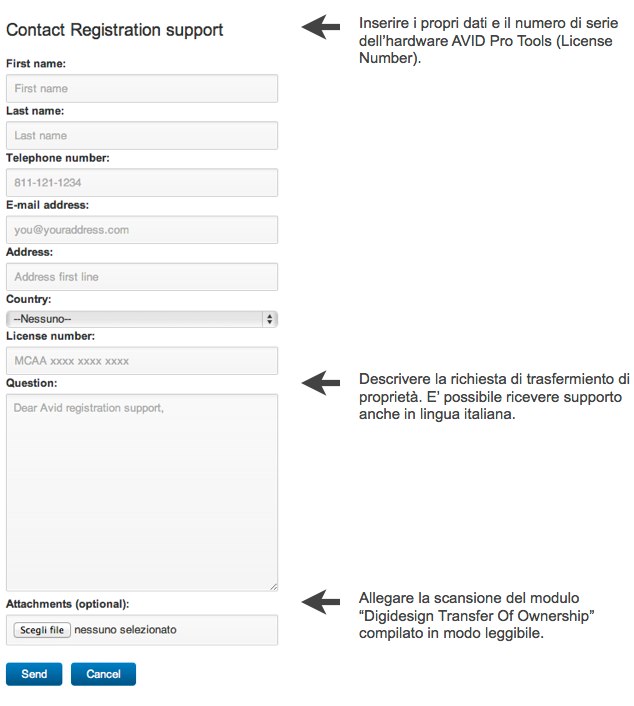
Note:
I prodotti composti da interfaccia audio AVID e software Pro Tools non possono essere scissi e venduti separatamente.
Assistenza su Pace iLok: furto, malfunzionamento o smarrimento della chiave iLok
In caso di chiave iLok rubata, smarrita o malfunzionante fare riferimento alle informazioni riportate di seguito.
iLok smarrita
- Chiave già sincronizzata con un account iLok
- E’ necessario aver registrato il software AVID per il quale si richiede una nuova licenza.
- Visitare il sito http://www.ilok.com/broken-lost-stolen-iloks.html e seguire la procedura di RMA per “Lost iLoks” (iLok smarrite), in modo da aprire un bollettino di supporto con l’azienda PACE.
- Contattare tramite “Avid Support Code (ASC)” il servizio di supporto di AVID visitando il sito web http://www.avid.com/ASCform, oppure telefonando al numero 00800 868 24555 (premere 1 per inserire il codice ASC e poi 2 per parlare con il servizio clienti)
- Se non si possiede un codice ASC è possibile acquistarlo direttamente dal web store di AVID cliccando qui.
- Il servizio di supporto AVID sarà in grado di seguire la pratica al meglio.
Note:
E’ necessario acquistare una nuova chiave iLok.
- Chiave non sincronizzata con un account iLok
- E’ necessario aver registrato software AVID per il quale si richiede una nuova licenza.
- Visitare il sito http://www.ilok.com/broken-lost-stolen-iloks.html e seguire la procedura di RMA per “Lost iLoks” (iLok smarrite), in modo da aprire un bollettino di supporto con l’azienda PACE.
- Contattare tramite “Avid Support Code (ASC)” il servizio di supporto di AVID visitando il sito web http://www.avid.com/ASCform, oppure telefonando al numero 00800 868 24555 (premere 1 per inserire il codice ASC e poi 2 per parlare con il servizio clienti)
- Se non si possiede un codice ASC è possibile acquistarlo direttamente dal web store di AVID cliccando qui.
- Se non si possiede un codice ASC è possibile acquistarlo direttamente dal web store di AVID cliccando qui.
- Per ottenere una nuova licenza, in aggiunta al codice ASC verrà richiesto l’acquisto di un pacchetto iLok Service Transfer/Replacement Fee da effetture sullo store online di AVID.
- Il servizio di supporto AVID sarà in grado di seguire la pratica al meglio.
Note:
E’ necessario acquistare una nuova chiave iLok.
iLok malfunzionante
In caso di chiave iLok malfunzionte, la pratica di assitenza per riparazione/sostituzione va seguita direttamente con l’azienda costruttrice PACE (www.ilok.com)
- Visitare il sito http://www.ilok.com/broken-lost-stolen-iloks.html e seguire la procedura di RMA per “Broken or non-functional iLoks” (iLok rotte o non funzionanti), in modo da aprire un bollettino di supporto con l’azienda PACE.
- Il supporto tecnico di iLok rilascerà un numero di pratica RMA con tutte le indicazioni per la riparazione della chiave. Qual’ora questa non fosse riparabile, verrà sostituita.
- E’ necessario l’invio della chiave malfunzionante a PACE iLok.
Note:
Se si possiede una chiave iLok di backup, AVID sarà in grado di rilasciare una licenza temporanea di 30 giorni per continuare ad utilizzare il software durante il periodo in cui la chiave è in assistenza.
iLok rubata
- E’ necessario aver registrato il software AVID per il quale si richiede una nuova licenza.
- Visitare il sito http://www.ilok.com/broken-lost-stolen-iloks.html e seguire la procedura di RMA per “Stolent iLoks” (iLok rubate), in modo da aprire un bollettino di supporto con l’azienda PACE.
- Inviare una richiesta di supporto ad AVID tramite il servizio di Support Center, spiegando l’episodio e allegando la copia della denuncia di furto rilasciata dalle forze dell’ordine nonchè il numero di RMA rilasciato da PACE (vedi punto 2). La pagina per la richiesta di supporto è simile a quella sotto riportata.
- Il servizio di supporto AVID sarà in grado di seguire la pratica al meglio
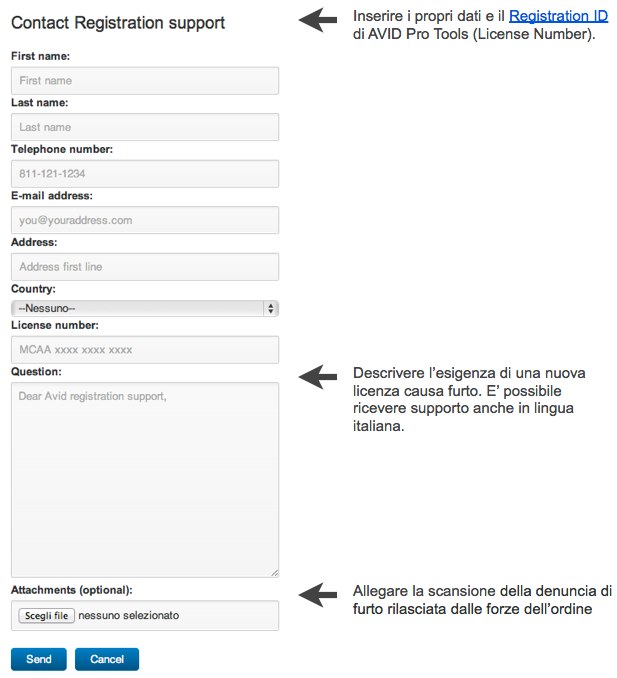
Note:
E’ necessario acquistare una nuova chiave iLok.
La finestra di Registrazione continua ad apparire all'avvio di Pro Tools, anche se il software è stato registrato
Durante il primo lancio del software Pro Tools software, dovrebbe apparire una finestra di dialogo "Welcome to Digidesign Product Registration" con 2 opzioni:
- Selezionare "I have a new Pro Tools system" e fare click su "Next" per seguire la procedura di Registrazione (per prodotti in nuove confezioni, non ancora registrati).
- Selezionare "I have upgraded my Pro Tools software" e fare click su "Exit Registration" per chiudere la finestra (per aggiornamenti software acquistati per sistemi già registrati).
Se il sistema è stato registrato, o se è stato attivato un upgrade acquistato online, non è necessario registrarlo nuovamente.
In certi casi, la finestra di registrazione appare ripetutamente. In questa evenienza, è possibile risolvere il problema cancellando manualmente i file:
- Mac OS X
- "DigidesignRegistration.app" oppure "ProToolsRegistration.app" (in Macintosh HD/Applications/Digidesign/Pro Tools)
- "com.leadertech.powerReg.plist" (in Macintosh HD/Users/[cartella Home]/Library/Preferences)
- Windows
- "DigidesignRegistration.exe" oppure "ProToolsRegistration.exe" (in C:\Program Files\Digidesign\Pro Tools)
Note:
La cancellazione di questi file non causerà modifiche alla registrazione del prodotto o al programma Pro Tools.